Включение флешки в BIOS на Asus K52J может быть необходимо в различных ситуациях, например, для установки операционной системы с флешки или для загрузки утилит для восстановления системы.
BIOS (Basic Input/Output System) – это первичная система, которая управляет компьютером до запуска операционной системы. Включение определенных устройств в BIOS позволяет компьютеру распознавать их при старте и использовать их функционал.
Перед тем, как приступить к включению флешки в BIOS, убедитесь, что у вас есть необходимый USB-накопитель и что он подключен к компьютеру.
1. Включите или перезагрузите компьютер. Во время загрузки нажмите клавишу DEL или F2 (в зависимости от модели ноутбука), чтобы войти в BIOS.
Подготовка к настройке

Перед тем как приступить к настройке флешки в BIOS на Asus K52J, необходимо выполнить несколько подготовительных действий:
- Убедитесь, что ваш ноутбук выключен и подключен к источнику электропитания.
- Вставьте флешку в USB-порт ноутбука.
- После включения ноутбука, нажмите клавишу "F2" или "Del" (в зависимости от модели ноутбука) для входа в BIOS.
- В BIOS найдите раздел "Boot" или "Загрузка".
- В этом разделе найдите опцию "Boot Device Priority" или "Приоритет загрузки устройств".
Теперь вы готовы приступить к настройке флешки в BIOS на Asus K52J и использовать ее в качестве загрузочного устройства.
Открытие BIOS Asus K52J

Чтобы открыть BIOS на ноутбуке Asus K52J, следуйте инструкции:
- Перезагрузите ваш ноутбук.
- После включения ноутбука нажмите и удерживайте клавишу "F2" на клавиатуре, пока не появится экран BIOS.
- На экране BIOS вы увидите основное меню с различными вкладками и параметрами настройки.
- Используйте клавиши со стрелками на клавиатуре для перемещения по меню BIOS.
- Чтобы включить флэшку в BIOS Asus K52J, найдите вкладку "Boot" или "Загрузка".
- Во вкладке "Boot" найдите параметр "Boot Option Priorities" или "Приоритет загрузки". Клавишами со стрелками выберите этот параметр и нажмите клавишу "Enter".
- Выберите опцию "Removable Devices" или "Съемные устройства" и установите ее на первое место в списке приоритета загрузки.
- Нажмите клавишу "F10" для сохранения изменений и выйдите из BIOS.
Теперь ваш ноутбук Asus K52J будет загружаться с флэш-накопителя, если он подключен, что позволит вам использовать флешку для установки операционной системы или других задач.
Обратите внимание: Внешний вид и расположение параметров BIOS Asus K52J могут незначительно отличаться в зависимости от версии BIOS и модели ноутбука. Убедитесь, что вы следуете инструкциям, предоставленным производителем вашего ноутбука, или обратитесь за помощью к документации Asus.
Переход в раздел Boot
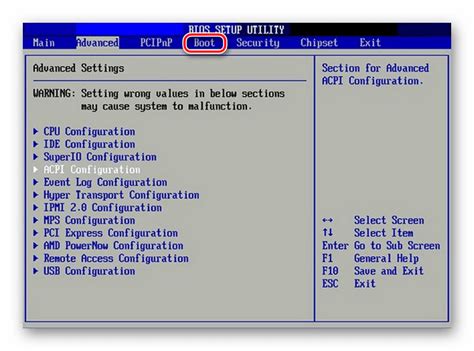
Для включения флешки в BIOS на ноутбуке Asus K52J вам необходимо перейти в раздел Boot. Это позволит вам изменить порядок загрузки устройств и выбрать флешку в качестве первого загрузочного устройства.
Для того чтобы перейти в раздел Boot, выполните следующие действия:
- Включите ноутбук
- Запустите BIOS
- Перейдите в раздел Boot
- Выберите флешку
- Сохраните настройки
Нажмите кнопку включения на ноутбуке Asus K52J и дождитесь, пока система загрузится.
Чтобы запустить BIOS, нажмите клавишу F2 или Delete (Del) на клавиатуре ноутбука. Обычно эта комбинация клавиш указана на экране при запуске компьютера. Если вы не успеваете нажать нужную клавишу, попробуйте нажать ее несколько раз, как только появится логотип Asus.
Используйте клавиши со стрелками на клавиатуре, чтобы переместиться к разделу Boot. Выберите этот раздел нажатием Enter.
В разделе Boot вы увидите список доступных загрузочных устройств. Используйте клавиши со стрелками, чтобы выбрать USB флешку, и переместите ее на первое место в списке нажатием клавиши + или -. Некоторые модели ноутбуков Asus также позволяют выбрать флешку в разделе Hard Drive BBS Priorities.
После выбора USB флешки как первого загрузочного устройства, нажмите клавишу F10 для сохранения настроек и выхода из BIOS. Подтвердите сохранение изменений, если система попросит вас об этом.
Теперь ваша USB флешка будет использоваться в качестве первого загрузочного устройства на ноутбуке Asus K52J. Вы сможете загрузить компьютер с помощью флешки и выполнить необходимые операции, например, установку операционной системы или восстановление данных.
Настройка порядка загрузки
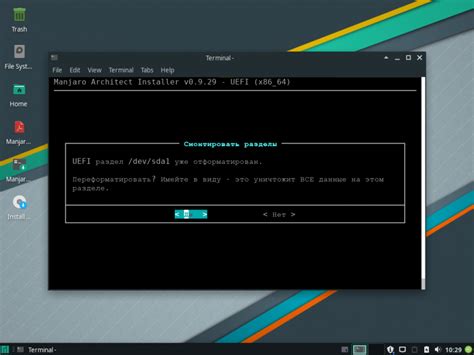
Настройка порядка загрузки в BIOS позволяет выбрать устройство, с которого будет происходить запуск операционной системы. Для включения флешки в список приоритетных устройств необходимо выполнить следующие шаги:
- Запустите компьютер и нажмите клавишу DEL или F2 (в зависимости от модели ноутбука) для входа в BIOS. Обычно эта информация отображается при старте компьютера.
- В меню BIOS найдите раздел Boot (Загрузка) или Boot Priority (Приоритет загрузки). В этом разделе будут отображены устройства, с которых возможна загрузка операционной системы.
- Передвиньте флешку вверх списка, чтобы она стала первым приоритетным устройством или настройте ее как первый вариант загрузки.
- Сохраните изменения и выйдите из BIOS.
После настройки порядка загрузки компьютер будет автоматически запускаться с флешки, если она подключена к нему. Если флешка не обнаруживается при запуске компьютера, убедитесь, что она правильно подключена и работает исправно.
Сохранение и выход из BIOS
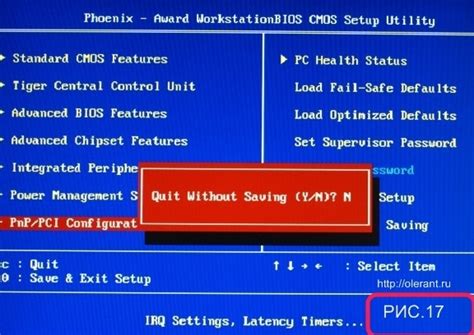
После внесения необходимых изменений в настройки BIOS, важно сохранить их и правильно выйти из BIOS, чтобы изменения вступили в силу. Вот как это сделать:
1. Перейдите на вкладку "Exit" (выход) с помощью стрелок на клавиатуре.
2. Настройте опцию "Save Changes and Exit" (сохранить изменения и выйти) с помощью стрелок на клавиатуре. Для сохранения внесенных изменений выберите "Yes" (да) или просто нажмите клавишу "Enter".
3. Подтвердите свое решение, выбрав "OK" (ок) или нажав клавишу "Enter".
4. Выход из BIOS произойдет автоматически и ваш компьютер перезагрузится с обновленными настройками.
Теперь у вас есть полная инструкция по включению флешки в BIOS на Asus K52J. Следуйте этой инструкции и успешно настраивайте свой компьютер в соответствии с вашими потребностями!